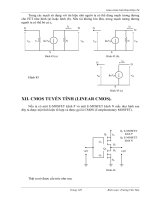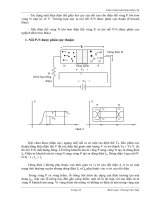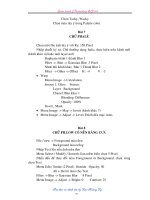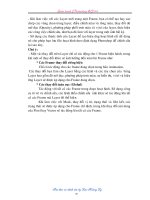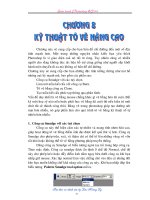Tìm hiểu Adobe Photoshop CS8.0 phần 3 potx
Bạn đang xem bản rút gọn của tài liệu. Xem và tải ngay bản đầy đủ của tài liệu tại đây (322.11 KB, 12 trang )
Giáo trình Photoshop CS 8.0
Sưu tầm và chỉnh sửa by Lưu Hoàng Ly
25
Sau khi đã nhập chuỗi văn bản bằng công cụ Type -> Nếu muốn
hiệu chỉnh lại văn bản, bạn dùng lại công cụ Type click vào chuỗi văn bản,
trỏ sau khi click, sẽ thành dấu thẳng nháy, cho phép bạn hiệu chỉnh nội
dung văn bản click mouse vào ký tự muốn chỉnh, Layer văn bản sẽ tự đổi
thành tên của chuỗi ký tự vừa go.õ
Đặt chuỗi ký tự vào hình bao có sẵn
Giáo trình Photoshop CS 8.0
Sưu tầm và chỉnh sửa by Lưu Hoàng Ly
26
Trên thanh tuỳ chọn, click vào nút Create Warped Text để mở hộp thoại
Warp Text trong hộp Warp Text chọn dạng từ menu Style, bạn có thể
nhập giá trò khác để xem kết quả. Nhấp ok.
Giáo trình Photoshop CS 8.0
Sưu tầm và chỉnh sửa by Lưu Hoàng Ly
27
Bảng Path có thể hiện các ô ảnh nhỏ (Thumbnail) để thể hiện các Path mà
bạn sẽ vẽ
Trong hộp Tab Path, phía dưới cùng của bảng Path có các tuỳ chọn dùng để
tô màu viền, bạn click vào nút để chọn.
Nút
Fills Path With Foreground Color: Tô phần bên trong của Path bằng
màu Foreground
Nút
Strokes Path With Foreground Color: Tô nét của Path với màu
Foreground
Nút
Loads Path As a Selection: Path được tạo sẽ trở thành vùng chọn
Nút Make Work Path Fromm Selection: Tạo một Path từ vùng chọn lựa
Nút Create New Path: Tạo một Path mới
Nút
Delete Current Path: Xoá Path hiện hành .
Cách vẽ Path thẳng
Các Path thẳng được tạo ra khi bạn click mouse bằng công cụ Pen. Lần
click đầu bạn sẽ tạo được 1 điểm (point) đầu tiên cho Path, các lần click sau
sẽ tạo các đường path thẳng nối giữa điểm trước và điểm vừa click. Khi bạn
vẽ các Path, trên bảng Path sẽ hiển thò tạm thời một Path có tên Work Path
Khi bạn sử dụng công cụ Pen, thanh tuỳ chọn cũng có các thay đổi. Tuỳ
chọn Add to Shape (+ ): Tiếp tục thêm các Path trên, Path đã tạo bằng
Pen
Giáo trình Photoshop CS 8.0
Sưu tầm và chỉnh sửa by Lưu Hoàng Ly
28
Để kết thúc việc vẽ 1 Path, bạn click lại công cụ Pen. Các điểm nối
trên các Path được gọi là điểm neo (anchor point) Có thể drag các điểm neo
để chỉnh sửa các đoạn (Segment) trên Path có thể chọn tất cả các điểm neo
để chọn tiàn bộ Path.
Trong bảng Path, double click vào tên Work Path để mở hộp thoại Save
Path. Bạn có thể thay đổi tên để dễ nhớ khi làm việc với nhiều Path trong
một file ảnh Click nút Ok việc lưu Path thành tên khác để tránh làm mất nội
dung của nó. Nếu bạn bỏ chọn một Work Path mà không lưu nó lại, khi bạn
bắt đầu vẽ Path mới thì một Work Path mới sẽ thay thế cho Work Path trước
đó.
Về các điểm neo (anchor point) điểm điều khiển (direction point) đường
điều khiển (drection line). Một Path gồm có một hoặc nhiều, đoạn thẳng,
đoạn cong. Các điểm neo đánh dấu điểm cuối của mỗi đoạn trên Path. Trên
các đoạn cong, mỗi điểm neo được chọn sẽ thể hiện một hoặc hai đường
điều khiển, cuối đường điều khiển là các điểm điều khiển vò trí của đường
điều khiển và điểm điều khiển sẽ xác đònh hình dáng và kích cỡ của đoạn.
Một Path khép kín (Path đóng) không có điểm bắt đầu và kết thúc (hình tròn).
Các đường cong trơn Smooth Curve được kết nối bởi các điểm neon trơn (Smooth Point).
Các đường cong gãy (Sharp Curve) được kết nối bằng các điểm neo gãy
(Correr Point)
Khi bạn di chuyển một điểm điều khiển tại một điểm neo trơn các đoạn
cong ở hai bên điểm neo sẽ thay đổi. Khi di chuyển một điểm điều khiển
tại một điểm neo gãy thì chỉ có đoạn cong ở cùng bên với điểm điều khiển
mới thay đổi.
Di chuyển và hiệu chỉnh Path
Chọn công cụ Direction Selection để chọn và điều khiển điểm neo,
đoạn trên Path hoặc toàn bộ Path. Nhấn phím A chọn công cụ Direct
Selection, click trỏ vào Path đã tạo để chọn Path. Để điều chỉnh góc và
chiều dài của path bạn drag một trong các điểm neo bằng công cụ này.
Muốn chọn toàn bộ các điểm neo cùng lúc, bạn nhấn giữ Alt. Dùng công cụ
Giáo trình Photoshop CS 8.0
Sưu tầm và chỉnh sửa by Lưu Hoàng Ly
29
Direct Selection click vào đoạn của Path, khi Path được chọn tất cả các
điểm neo sẽ được tô đen.
Tạo các Path đóng
Có thể chuyển các Path thành vùng chọn và kết hợp giữa vùng chọn
này với vùng chọn khác. Bạn cũng có thể chọn vùng chọn thành Path và
hiệu chỉnh nó. Vẽ Path đóng bằng cách bạn click điểm cuối cùng trùng vào
điểm click ban đầu bằng công cụ Pen sau đó bạn chỉnh đoạn cong hay hiệu
chỉnh thành đối tượng nào bạn muốn với các công cụ đã giới thiệu ở phần
trước.
Tô màu cho Path
Việc tô màu cho Path là đưa các pixel vào Path để Path vẽ được in
ra. Bạn tô được màu (Fill) hoặc tô bằng một mẫu hình ảnh (Pattern) cho
phần trong của Path đóng hoặc có thể tô viền (Stroke) cho Path. Chọn Path
bạn muốn tô màu. Click chọn màu tuỳ ý trong hộp Show Swatches để gán
cho ô Foreground, màu Foreground này sẽ được tô cho Path
Chọn công cụ Direct Selection, click vào Path để chọn. Menu con (danh
sách thả) của hộp Path bạn chọn Stroke sub Path (tô viền Path). Chọn công
cụ vẽ Airbrush từ Menu tool
Bạn có thể chọn công cụ khác trong danh sách sau khi đã gán thuộc tính
cho công cụ đó. Màu tô viền dày hoặc mỏng tuỳ thuộc nét cọ Brush bạn
đã gán trược khi tô Stroke.
Tô phần trong cho Path đóng
Menu con của bảng Paths, danh sách thả bạn chọn fill Sub Path (tô
màu cho Path)
Chọn màu Foreground khác từ hộp Swatches trước khi mở hộp fill
Sub Path.
Mục contents: use: Foreground Color. Cho bạn tuỳ chọn màu tô
cho path.
Blending : Sự phối trộn màu tô bằng các mode màu.
Opacity: Độ mờ đục của màu tô từ 0 -> 100% độ Opacity giảm cho
màu tô nhạt trong suốt
Feather Radius: Làm mềm biên màu tô.
Vẽ các Path cong
Các Path cong được tạo bằng cách click và drag, lần đầu Click và
drag, bạn đã xác lập một điểm neo khơỉ đầu cho path cong. Drag tại vò trí
Giáo trình Photoshop CS 8.0
Sưu tầm và chỉnh sửa by Lưu Hoàng Ly
30
khác, một đường cong sẽ được tạo ra giữa điểm neo trước đó và điểm neo
hiện hành.
Khi bạn drag con trỏ của công cụ Pen Photoshop sẽ tự động tạo các
đường điều khiển (direction Line) và điểm điều khiển từ điểm neo. Đường
và điểm điều khiển dùng để điều chỉnh hình dạng và hướng của đoạn cong.
Vẽ Path xung quanh ảnh
Bạn sử dụng công cụ Pen để tạo vùng chọn cho ảnh. Bạn sẽ vẽ các
Path dựa theo các phần trong ảnh. Khi các Path đã được tạo bạn sẽ chuyển
nó thành vùng chọn để thể hiện tiếp các công việc khác như tô màu, áp
dụng bộ lọc.
Khi vẽ một Path bất kì bằng công cụ Pen bạn dùng điểm neo hợp lý, số
điểm neo ít thì hình càng trơn hơn.
Chuyển đổi Path thành vùng chọn
Vẽ Path tuỳ ý.
Menu con của hộp Show Paths, bạn chọn Make selection, trong danh
sách thả. Để dể dàng sử lý các đối tượng đồ họa trên phần mềm Photoshop,
bạn dùng công cụ Pen để vẽ và hiệu chỉnh một cách dễ dàng, tuy nhiên
đối tượng vẽ dạng này chỉ là hình thể Vector nên không cho phép bạn thực
hiện, các hiệu ứng. Do đó việc chuyển đổi các Path thành vùng chọn cũng
rất thuận tiện và không làm mất thời gian nhiều của bạn.
Chuyển vùng chọn lựa thành Path.
Đối với những hình thể dạng trơn tròn, thay vì dùng Path để tạo nên thì sẽ
rất khó khăn cho bạn, ta có thể dùng dạng vùng chọn lựa với các công cụ
chọn có sẵn sau đó biến thành Path và hiệu chỉnh lại đôi chút về hình thể
đóù
Bạn click chọn vào Menu con của hộp Path, chọn
Make Work Path,
hoặc click vào nút bên dưới của hộp. Bạn dùng các công cụ Pen đã học để
chỉnh sửa lại các điểm neo trên Path.
* Hộp tùy chọn của công cụ Pen cho phép bạn chọn một trong hai dạng.
Create New Shape Layer: Bạn sẽ tạo ra các hình thể Shape Layer riêng
biệt.
Create New Work Path: Các hình thể Shape trên cùng một Layer.
Sử dụng công cụ Freeform Pen
Khi sử dụng công cụ Freeform Pen và tùy chọn Magnetic nó sẽ tạo
ra Path tự động hút vào các phần biên có độ tương phản cao. Path sẽ hút
vào điểm gần nhất có độ sáng tối hoặc màu phân biệt rõ nét tại vò trí biên
mà trỏ của bạn đang drag trên ảnh.
Giáo trình Photoshop CS 8.0
Sưu tầm và chỉnh sửa by Lưu Hoàng Ly
31
Đặt trỏ tại vò trí biên bất kì và click mouse để tạo điểm đặt Gastening
Point đầu tiên, tiếp tục drag mouse (không cần giữ mouse) dọc theo biên
ảnh.
Nếu Path không hút vào vò trí biên mong muốn, bạn có thể nhấn
phím Delete để xóa từng điểm đặt Fastening Point (theo chiều ngược lại)
và tiếp tục drag mouse để tạo Path mong muốn.
Trong trường hợp nếu do độ sáng tối hoặc màu tại vò trí nào đó khiến
Path không thể hút đúng vào vùng bạn muốn, bạn có thể click mouse để
tạo một điểm Fastening Point ép buộc cho vò trí này.
Fastening Point là các điểm đạt, tự động tạo ra do quá trình di
chuyển mouse quanh biên ảnh với công cụ Freeform Pen, nó không phải là
các điểm neo (an chor Point) sau khi công cụ Freeform Pen tạo xong Path,
chương trình sẽ tính toán và tự động tạo ra các điểm neo.
* Bạn có thể vẽ các đoạn thẳng trong khi sử dụng công cụ Freeform Pen
bằng cách nhấn giữ phím Alt (để tạm thời chuyển sang công cụ Pen) và
click mouse thả phím Alt để trở lại công cụ Freeform Pen.
Các thông số của Magnetic Pen
Các thông số này có tác dụng khi bạn chọn công cụ Freeform Pen
với tùy chọn Magnetic. Các thông số này sẽ điều khiển việc con trỏ của
công cụ Freeform pen hút (snap) vào biên của vùng ảnh chọn.
Bạn click vào nút Magnetic pen trên thanh tùy chọn đễ mở bảng Megnetic
Option
- Width: Có giá trò từ 1-> 40, là độ rộng của phạm vi ngay dưới con trỏ mà
công cụ Freeform Pen sẽ xem xét khi đặt điểm Fastening Point. Width có
giá trò lớn thường dùng cho ảnh có độ tương phản cao, giá trò nhỏ giúp cho
việc chọn chính xác hơn. Giá trò mặc đònh là 10.
Bạn có thể tăng hoặc giảm giá trò Width bằng cách nhấn phím mở
ngoặc vuông trên bàng phím để giảm và phím đóng ngoặc vuông trên bàng
phím để tăng.
- Contrast: Giá trò từ 1 -> 100, là mức độ mặc đònh cần thiết của vùng ảnh
để công cụ Freeform Pen nhận biết là đường biên. Giá trò mặc đònh là 10.
- Frequency: Giá trò từ 5 -> 40, điều khiển số điểm đặt Fastening Point
được đặt khi vẽ Path. Giá trò Frequency thấp, số lượng Fastening Point sẽ
rất nhiều và số điểm neo sẽ tăng lên.
Công cụ
Pen dùng để vẽ các đoạn thẳng hoặc đường cong còn gọi
là Path.
Giáo trình Photoshop CS 8.0
Sưu tầm và chỉnh sửa by Lưu Hoàng Ly
32
Công cụ Pen dùng như một công cụ vẽ hoặc công cụ chọn lựa bằng
Pen sẽ tạo ra biên mềm mại, chính xác không bò răng cưa. Các Path sẽ thay
thế cho các công cụ chọn lựa chuẩn, trong việc tạo các vùng chọn nhiều và
phức tạp.
Các Path có thể mở hoặc đóng kín. Path mở có hai điểm đầu cuối
riêng biệt. Path đóng là Path liên tục điểm đầu và cuối trùng nhau. Kiểu
Path do bạn chọn ra sẽ ảnh hưởng đến việc chọn và chỉnh sửa chúng. Các
Path không cho phép tô đầy màu trong Fill hoặc tô nét viền bằng Stroke.
Path không được in thành file ảnh bởi Path là đối tượng Vector không chứa
pixel nào cả, nó không giống như hình thể Bitmap được vẽ bằng công cụ
pencil or các công cụ vẽ khác.
* Nhấn phím
P để chọn công cụ pen. Tiếp tục nhấn phím, Shift để chọn
lần lược các công cụ trong nhóm.
Pen tool: Công cụ pen, dùng để click từng điểm, tạo nên các đường
thẳng path.
Freefrom Pen tool: Vẽ path tự do, drag mouse để tạo đối tượng tuỳ
ý.
Add Anchor Point Tool: Thêm điểm trên đoạn, click vào đoạn để
tạo một điểm, bạn tiếp tục drag mouse vào điểm vừa thêm để tạo
nên đoạn cong.
Del Anchor Point Tool: Huỷ những điểm không cần thiết.
Convert Point Tool: Đoạn cong thành góc.
Cách hiển thò bảng
CÁC HÌNH THỂ VECTOR TRONG PHOTOSHOP
Đồ họa Vector cho phép tạo ra các hình thể, được tô màu bên trong
bằng fill (màu tô) hoặc tô màu biên stroke có thể dùng các hình thể này
làm Fath cắt (clipping fath) để điều khiển sự thể hiện của ảnh.
Giáo trình Photoshop CS 8.0
Sưu tầm và chỉnh sửa by Lưu Hoàng Ly
33
* Phân biệt đồ họa Vector và Bitmap
Đồ họa trong máy tính sử dụng hai dạng chính là Vector và Bitmap,
một file ảnh trong Photoshop và Image Ready có thể chứa cả hai dạng dữ
liệu Vector và Bitmap.
Đồ họa Vector tạo ra các đoạn thẳng, đoạn cong được được đònh
nghóa bằng các đối tượng toán học (gọi là Vector) các đồ họa vector này
vẫn giữ được độ rõ nét, sắc sảo khi bạn di chuyển, đònh lại kích thước hoặc
thay đổi màu cho chúng. Đồ họa Vector thích hợp cho các hình minh hoạ,
logo văn bản và chúng có thể dùng lại nhiều lần với các kích cỡ khác
nhau.
Ảnh Bitmap (gọi là ảnh raster) các dạng anûh nàược tạo nên bởi
một tậâp hợp các phần tử ảnh (pixe). Mỗi pixel xác đònh vò trí vàø một giá trò
khác nhau. Khi làm việc với ảnh bitmap bạn sẽ chỉnh sữa một nhóm các
pixel chứ không phải với các nhóm đt hoặc hình thể. Đồ họa bitmap có khả
năng diển tả rất tinh tế mức độ chuyển dần của màu, nêân nó thích hợp với
cho các ảnh có tông màu chuyển tiếp cho các ảnh chụp. Tuy nhiên với một
File ảnh Bitmap có những điểm bất lợi là chỉ chứa cố đònh một số lượng
Pixel vì vậy chúng có thể bò mất độ chi tiết và thể hiện các biên lởm chởm,
răng cưa khi bạn phóng lớn ảnh trên màn hình hoặc in ra với độ phân giải
kém.
Cách sửa các đối tượng vẽ
Gồm các công cụ vẽ các hình thể, hình (Rectangl) hình chữ nhật bo
góc.
(Rounded Rectangle), hình Elip, hình đa giác (Polygon) các dạng hình tự
do.
(Custom Shape) và Line.
Bạn tạo một hình thể trên một Layer mới, hình thể vừa tạo mang
màu Foreground hiện hành hoặc có thể thay đổi màu khác hay một mẫu
Pattern khác biên. Của hình thể được lưu trong Path cắt (Clipping Path) của
Layer, và được thể hiện trong bảng Paths .
Trên một File ảnh hoặc một File mới, bạn chọn một trong các công
cụ tạo hình thể như tôi đã giới thiệu ở trên, bạn đònh trò số tùy ý trong thanh
tùy chọn để đònh dạng lại công cụ cần vẽ Drag mouse để tạo hình thể
Hình thể vẽ ra mang màu Foreground đồng thời trong hộp Layers
xuất hiện một Layer mới có tên mặt đònh là Shape 1. Ô ảnh nhỏ
(Thumbnail) bên trái cho biết Layer này đã được tô màu Ô ảnh nhỏ bên
phải thể hiện Path cắt của Layer. Các Path cắt cũng như các mặt nạ, màu
trắng là phần thể hiện của ảnh, màu đen là phần ảnh bò che khuất.
Giáo trình Photoshop CS 8.0
Sưu tầm và chỉnh sửa by Lưu Hoàng Ly
34
Cách cắt các hình thể trong Layer chứa các hình thể Vector
Giáo trình Photoshop CS 8.0
Sưu tầm và chỉnh sửa by Lưu Hoàng Ly
35
Sau khi tạo một Shape Layer (Layer chứa các hình thể Vector) bạn
có thể xác lập tùy chọn cắt cho hình thể Vector. Bạn cũng có thể dùng
công cụ Path Component Selection và công cụ Direct Selection để di
chuyển và hiệu chỉnh kích cỡ của các hình thể. Dùng một ví dụ để giải
thích bài này
Mở một File New kích thước 2 inch x 2 inch
Chọn công cụ vẽ hình thể chữ nhật bo góc Rounded Rectangle vẽ
một hình thể -> tô màu Foreground đầ trên file vừa mở
Chọn công cụ vẽ hình thể hình chữ nhật (Rectangle)
Nhấn giữ Shift vẽ hình vuông nhỏ
Trên thanh tùy chọn bạn chọn
Subtract From Shape Area: Khi các hình thể mới tạo ra sẽ cắt
hình thể hình thể đang có trong Layer.
Giáo trình Photoshop CS 8.0
Sưu tầm và chỉnh sửa by Lưu Hoàng Ly
36
Hình vuông bạn vẽ sẽ có màu trắng bởi nó đã cắt hỉnh thể hình vuông bo
góc và hiện ra nền màu trắng của nền. Chọn công cụ Path Component
Selection di chuyển con trỏ vào trong hình vuông nhỏ vừa tạo, nhấn giữ Alt
và drag mouse để sao chép hình thể hình vuông mới sang vò trí kế bên.
Chọn một hình thể với công cụ Path Component Selection và chọn tùy
chọn Intersect Shape Area trên thanh công cụ sẽ chỉ thể hiện vùng giao
nhau của hai hình thể.
Nếu chọn tùy chọn Exclide Overlipping Shape Area sẽ loại bỏ phần
phủ lên nhau của hai đối tượng.
Nhấn giữ phím Shift và click để bỏ chọn 2 hình thể vuông nhỏ bằng công
cụ Path Component Selestion
Thanh tùy chọn bạn Click nút Align Top Edges để so hàng theo biên
chỉnh của hai hình thể.
Nhấn giữ Alt và drag mouse để tạo thêm các hình thể mới, cho đên khi
bạn có đủ các hình vuông như bài mẫu.
Tiếp tục so hàng. Tôi giải thích trình tự các nút từ trái sang phải
+ Nút AlignTop Edges: So hàng trên biên đỉnh
+ Nút AlignVertical Centers: So hàng ngay tâm theo chiều
đứng
+ Nút Align Left Edges: So hàng theo biên trái